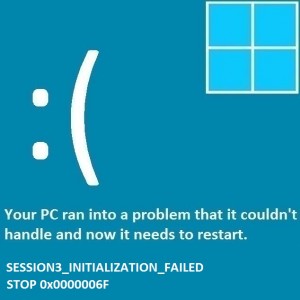So beheben Sie häufig auftretende Javascript-Fehler
Leserfrage:
„Hallo Wally, ich habe gerade angefangen, JavaScript zu lernen und bin darin immer besser geworden, aber am Ende mache ich immer noch Fehler. Haben Sie Tipps zur Fehlerbehebung, die ich verwenden könnte?“ – Richard Y., USA
Wallys Antwort: JavaScript-Programmierung ist leicht zu erlernen. Sie können JavaScript auch verwenden, ohne viel davon zu lernen. Wenn Sie professionell programmieren möchten, sollten Sie darüber nachdenken, Javascript gründlicher zu erlernen. Immerhin viele frei Es stehen Online-Ressourcen zum Erlernen von JavaScript zur Verfügung.
Was ist JavaScript?
Javascript hat sich zu einer der vielseitigsten und beliebtesten Programmiersprachen im Web entwickelt. Ursprünglich war es dazu gedacht, clientseitige Skripte zu schreiben, die eine Interaktion mit dem Benutzer ermöglichen.
Seitdem hat es sich zu einer beliebten Programmiersprache für die Spieleentwicklung und auch für das Schreiben von Desktop-Anwendungen entwickelt. Eine IDE (integrierte Entwicklungsumgebung) wird häufig zum Schreiben und Debuggen von Javascript-Code (und anderem Code) verwendet. Sie können Javascript-Editoren wie herunterladen Aptana Studio um Javascript-Code zu schreiben und zu bearbeiten.
JavaScript-Fehler im Internet Explorer
Die meisten Fehler werden durch falsche Syntax verursacht. Manchmal kann dies auch passieren, weil Skripte im Webbrowser des Benutzers blockiert sind. JavaScript-Fehler werden im Internet Explorer häufig als kleines gelbes Symbol angezeigt.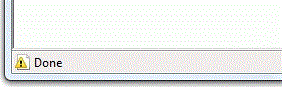
1. Laden Sie die Webseite im Internet Explorer. Wenn der Fehler auftritt und ein gelbes Symbol angezeigt wird, doppelklicken Sie darauf, um Details anzuzeigen, einschließlich der Codezeile, in der der Fehler aufgetreten ist.
2. Öffnen Sie die Webseite in Ihrem HTML- oder JavaScript-Editor und suchen Sie nach der Codezeile, die den Fehler enthält. Der Fehler könnte einfach nur eine fehlende Klammer oder ein Semikolon sein.
Deaktivieren Sie das Active Script-Debugging
Internet Explorer zeigt das gelbe Fehlersymbol an, wenn das Skript die Sicherheitsanforderungen nicht erfüllt. Dies kann leicht deaktiviert werden.
1. Im Internet Explorer > Klicken Sie auf das Zahnradsymbol, um das Menü „Extras“ > „Internetoptionen“ > Registerkarte „Sicherheit“ aufzurufen
2. Klicken Sie auf der Registerkarte „Sicherheit“ auf „Stufe anpassen“.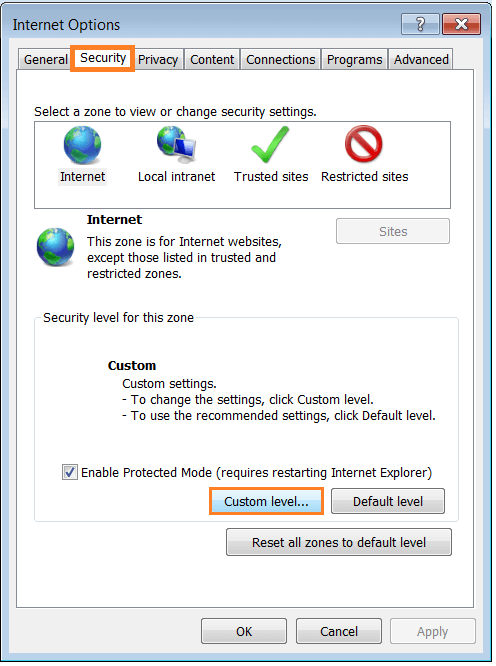
3. Suchen Sie im daraufhin angezeigten Dialogfeld nach „Skripting“ > „Active Scripting“ > klicken Sie auf „Aktivieren“ > Klicken Sie auf „OK“.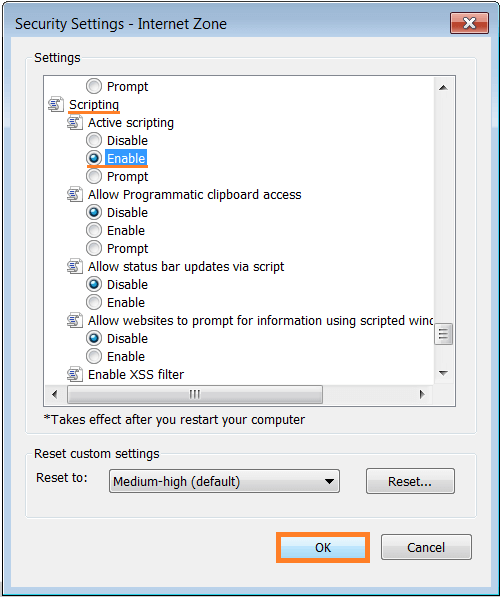
Häufige Fehler von JavaScript-Neulingen:
Semikolons weglassen
Problem: Javascript verwendet Semikolons zum Beenden von Anweisungen. Deshalb müssen alle in JavaScript geschriebenen Anweisungen mit einem Semikolon enden. Manche Leute kümmern sich nicht darum, weil der Compiler automatisch Semikolons einfügt. Da die meisten Programmiersprachen diese Konvention verwenden und der Compiler in einigen Fällen Semikolons nicht automatisch einfügt, kann dies etwas riskant sein.
Lösung: Fügen Sie wie gewohnt Semikolons ein. Sobald Sie sich daran gewöhnt haben, wird es zur Gewohnheit und Sie werden es nicht einmal bemerken.
Verwendung globaler Variablen
Problem: In Javascript sind Variablen global. Dies bedeutet, dass sie von überall im Code und in anderen auf derselben Seite geladenen Dateien zugänglich sind. Für einen Anfänger kann dies dazu führen, dass Werte im Code unbeabsichtigt überschrieben werden.
Lösung: Die Lösung ist einfach. Verwenden Sie Kapselungstechniken.
Verwenden von == anstelle von ===
Problem: Versehentliche Verwendung von Doppel-Gleich statt Dreifach-Gleich. Der Double-Equals-Operator versucht, die beiden Werte zu ändern und sie aneinander anzupassen. z.B,
if (10 == ’10’) { console.log(“True!!”); }
hier gibt es die Ausgabe True!! weil es die Zeichenfolge 10 in die Zahl 10 konvertiert hat. Triple-equals versucht nicht, die Werte zu ändern, um sie übereinstimmen zu lassen, sondern vergleicht sie nur, um zu überprüfen, ob sie gleich sind. Das Gleiche gilt für != und !==
Lösung: Wenn Sie prüfen, ob zwei Werte gleich sind oder nicht, verwenden Sie ===
DOM nicht effektiv nutzen
Problem: Wenn Sie viele Elemente zum DOM hinzufügen, fügen Sie nicht alle einzeln hinzu. Wenn jedes Element in das DOM eingefügt wird, wird der Browser gezwungen, die gesamte Seite neu zu zeichnen.
Lösung: Die Lösung hierfür besteht darin, mithilfe von Dokumentfragmenten mehrere Elemente in das DOM einzufügen. Dokumentfragmente fungieren als Container und enthalten viele DOM-Elemente gleichzeitig. z.B
var list = doc.getElementId(“list”), frag = doc.createDocFrag(), items = [“AA”, “BB”, “CC”, “DD”], el; for (var i = 0; items[i]; i++) { el = doc.createElement(“li”); el.addChild( doc.createTextNode(items[i]) ); frag.addChild(el); } list.addChild(frag);
Bei if- und while-Anweisungen werden keine geschweiften Klammern verwendet
Problem: Das Weglassen von geschweiften Klammern bei if- und while-Anweisungen ist möglich, wenn sie nur eine Codezeile enthalten. Dies kann jedoch dazu führen, dass der Code unklar wird und die Lesbarkeit des Codes manchmal etwas erschwert wird. z.B,
if (true) console.log(“Teil der if-Anweisung.”); console.log(“getrennt von der if-Anweisung.”);
hier ist die zweite Zeile nicht Teil der if-Anweisung.
Lösung: Fügen Sie einfach die Klammern hinzu, wie Sie es immer tun. Es ist besser so.
Dies waren ein paar einfache Lösungen für häufige Javascript-Probleme, mit denen Neulinge häufig konfrontiert werden, wenn sie zum ersten Mal den Umgang mit Javascript erlernen. Obwohl Javascript leicht zu erlernen ist, sollten Sie sich die Zeit nehmen, es zu lernen richtig wenn Sie es häufig verwenden.